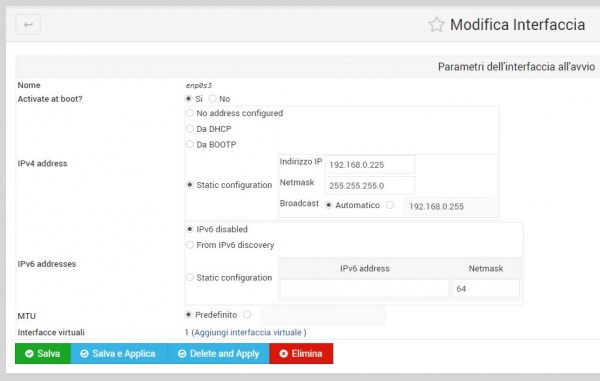Installazione: differenze tra le versioni
(→Requisiti minimi) |
(→Requisiti minimi) |
||
| Riga 4: | Riga 4: | ||
È necessaria una piattaforma di virtualizzazione come [https://www.vmware.com/it/products/vsphere.html VMware vSphere] oppure [https://www.proxmox.com Proxmox]. | È necessaria una piattaforma di virtualizzazione come [https://www.vmware.com/it/products/vsphere.html VMware vSphere] oppure [https://www.proxmox.com Proxmox]. | ||
In alternativa è possibile installare il software di virtualizzazione [https://www.virtualbox.org VirtualBox] oppure [https://www.vmware.com/it/products/workstation-player.html VMware Workstation Player].<br /> | In alternativa è possibile installare il software di virtualizzazione [https://www.virtualbox.org VirtualBox] oppure [https://www.vmware.com/it/products/workstation-player.html VMware Workstation Player].<br /> | ||
| − | In questa guida non si entra nel merito della scelta del sistema di virtualizzazione. Si pressuppone che l'utente sia a conoscenza di come opera la tecnologia | + | In questa guida non si entra nel merito della scelta del sistema di virtualizzazione. Si pressuppone che l'utente sia a conoscenza di come opera la questa tecnologia. |
== Installazione== | == Installazione== | ||
Versione delle 15:41, 12 feb 2020
SNC Selit Net Controller è una piattaforma software che viene eseguita in una macchina virtuale basata su Debian 10 stable. Selit fornisce la macchina virtuale completa e pronta all'uso
Indice
Requisiti minimi
È necessaria una piattaforma di virtualizzazione come VMware vSphere oppure Proxmox.
In alternativa è possibile installare il software di virtualizzazione VirtualBox oppure VMware Workstation Player.
In questa guida non si entra nel merito della scelta del sistema di virtualizzazione. Si pressuppone che l'utente sia a conoscenza di come opera la questa tecnologia.
Installazione
L'immagine del disco virtuale
Scaricare il file della macchina virtuale fornito da Selit
Requisiti della macchina virtuale
I requisiti della macchina virtuale dipendono dal numero di dispositivi associati. Consigliamo...
Inizializzazione
Avvio ed indirizzi IP
Avviare la macchina virtuale ed attendere il caricamento. L'indirizzo IP viene acquisitivo automaticamente se nella rete è presente un server DHCP.
In caso di assenza di server DHCP è possibile utilizzare l'indirizzo IP di Fallback 192.192.192.192.
È possibile visualizzare l'indirizzo IP assegnato nell'interfaccia di Login come nello screeshot sottostante.
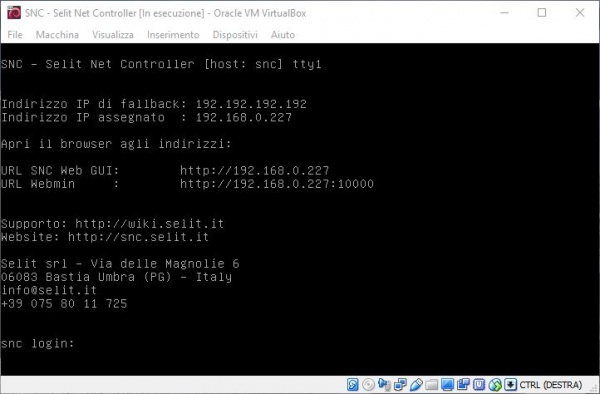
Username e Password
Le credenziali di default per accedere all'interfaccia web sono:
Nome utente: admin
Password: password
Indirizzo IP Statico
Accedere all'interfaccia Webmin scrivendo nel browser il relativo URL ed effettuare il login:
https://<IP assegnato>:10000
(oppure https://192.192.192.192:10000)
Nome utente: admin
Password: password
Nel menu di sinistra cliccare su Rete->Network Configuration. Nella sezione centrale cliccare su "Interfacce di Rete".
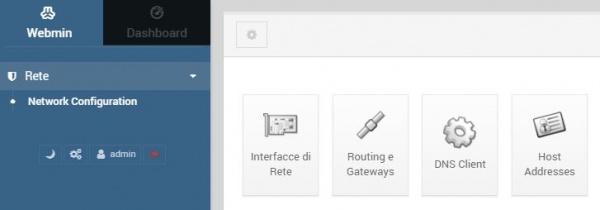
Cliccare sul nome dell'interfaccia di rete, "enp0s3".
- Impostare "Activate at boot?" a Sì
- Cliccare su "Static configuration" e scrivere indirizzo IP e Netmask desiderati
- Cliccare su "Salva e Applica"